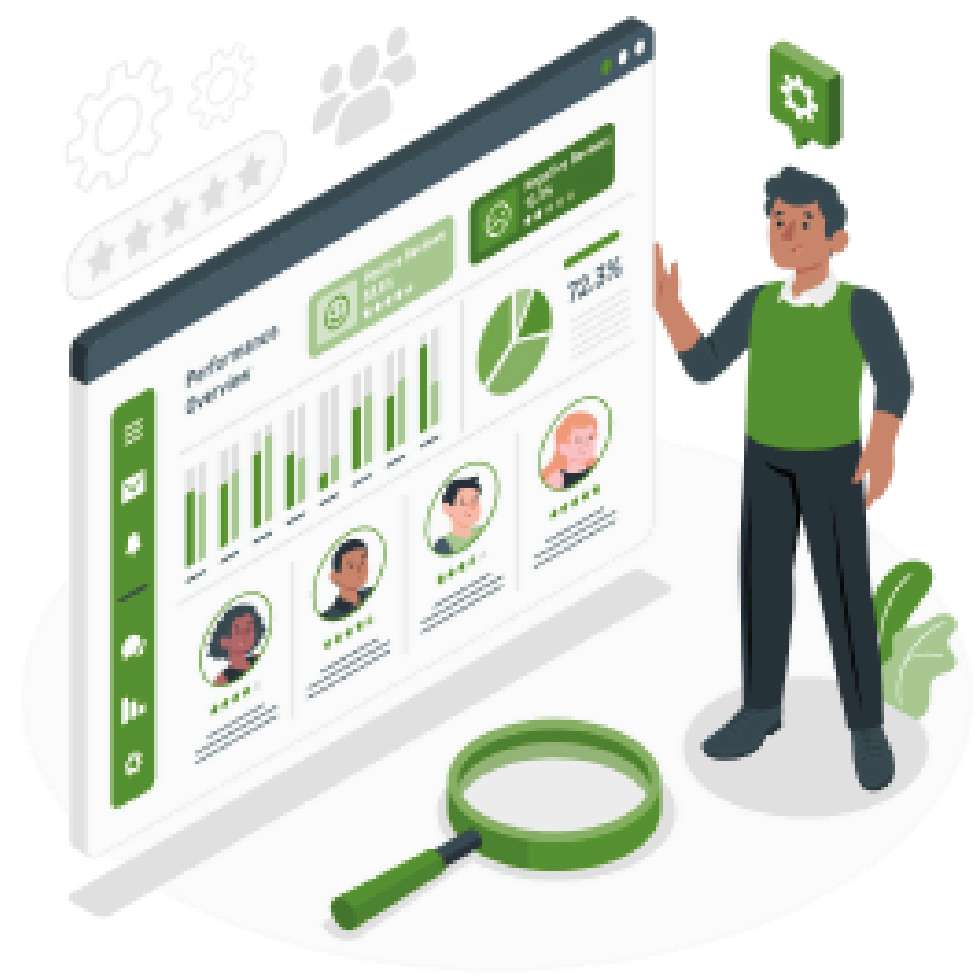
آموزش گامبهگام و تصویری
نصب گوگل آنالیتیکس
پیشنیازهای ساخت حساب گوگل
آنالیتیکس
قبل از شروع، مطمئن شوید که حساب
گوگل دارید، اگر حساب گوگل ندارید از طریق این لینک یک حساب جدید ایجاد کنید.
در برخی موارد، دسترسی به
سرویسهای گوگل (از جمله گوگل آنالیتیکس) از ایران به دلیل محدودیتهای اینترنتی
با مشکل مواجه میشود. برای دسترسی بدون مشکل به گوگل آنالیتیکس، باید IP خود را با
استفاده از VPN تغییر دهید و از یک سرور خارج از ایران استفاده کنید.
1. برای ساخت حساب گوگل
آنالیتیکس وارد لینک شوید و روی Get started today کلیک کنید.
2. در این مرحله، از شما
خواسته میشود تا با استفاده از حساب Google خود وارد شوید. پس از ورود به حساب Google
خود، با صفحهای که در تصویر مشاهده میکنید، مواجه میشوید. روی Start
measuring کلیک کنید.
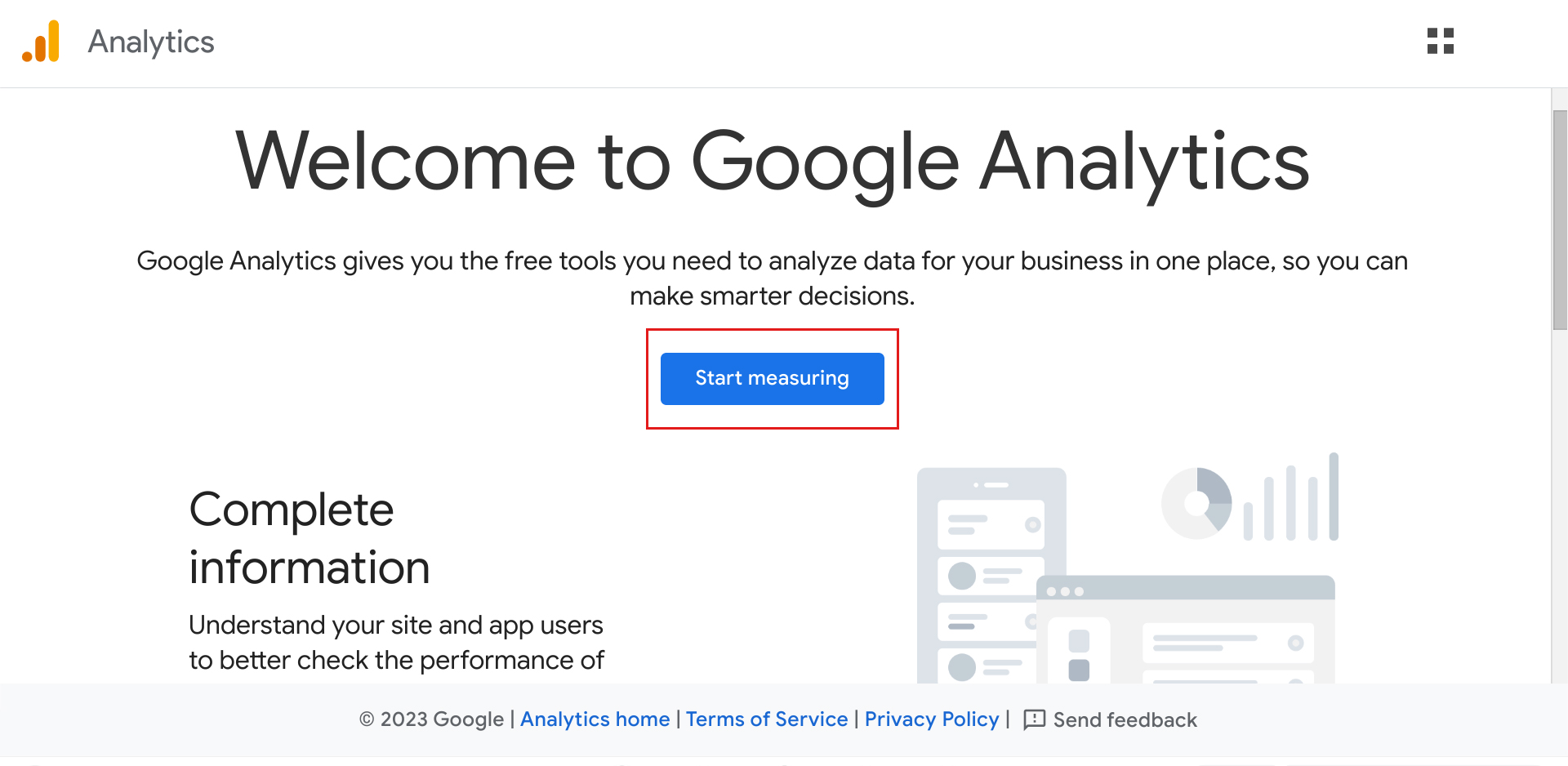
3. یک نام برای حساب Google
Analytics خود انتخاب کنید. این نام میتواند مربوط به کسبوکار یا سازمان شما
باشد.
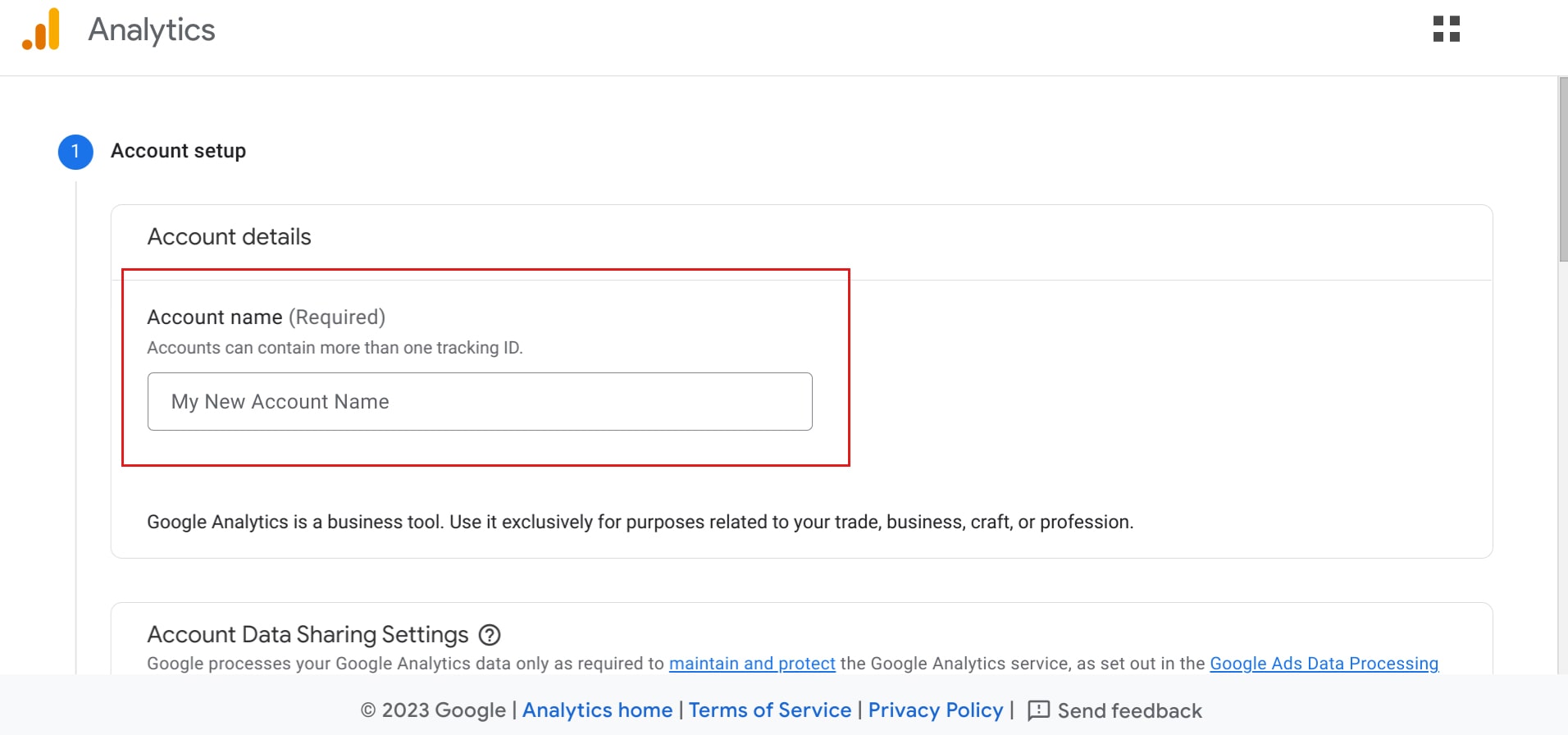
4. در ادامه گوگل از شما
میپرسد که آیا مایل هستید دادههای خود را با گوگل به اشتراک بگذارید یا خیر.
این گزینهها اختیاری هستند و میتوانید آنها را بر اساس نیاز خود تنظیم
کنید. بهتر است که همه گزینهها را تیک بزنید. بعد روی Next کلیک کنید.
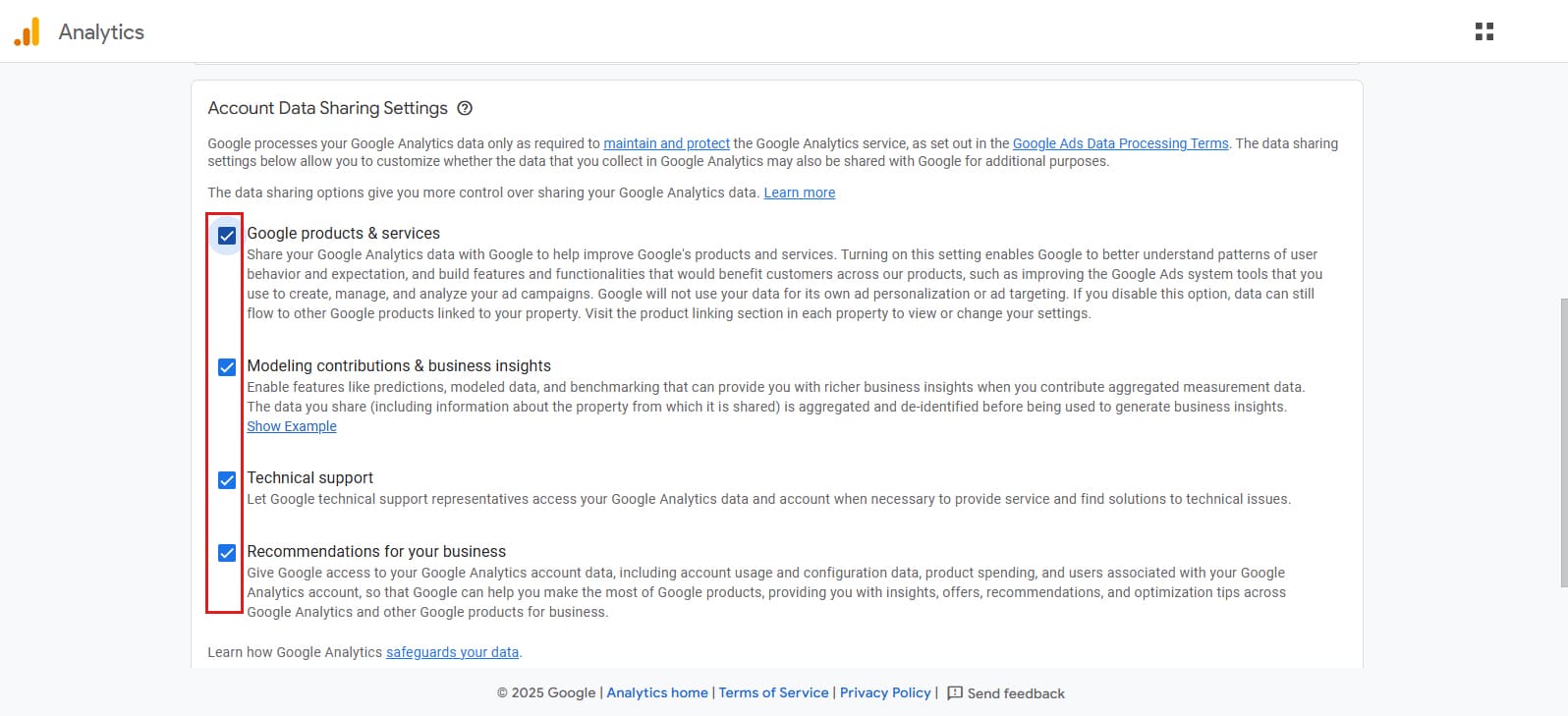
5. برای تنظیم بهتر و
صحیح Google Analytics، باید جزئیات property وبسایت خود را وارد کنید. نام property
خود را وارد کنید، time zone (منطقه زمانی) موردنظر خود را انتخاب کرده و currency (واحد
پول) رو به دلیل محدودیت برای ما دلار قرار دهید. این تنظیمات بر روی نحوه نمایش
دادهها در گزارشها تأثیر میگذارد .پس از آن، روی Next کلیک کنید.
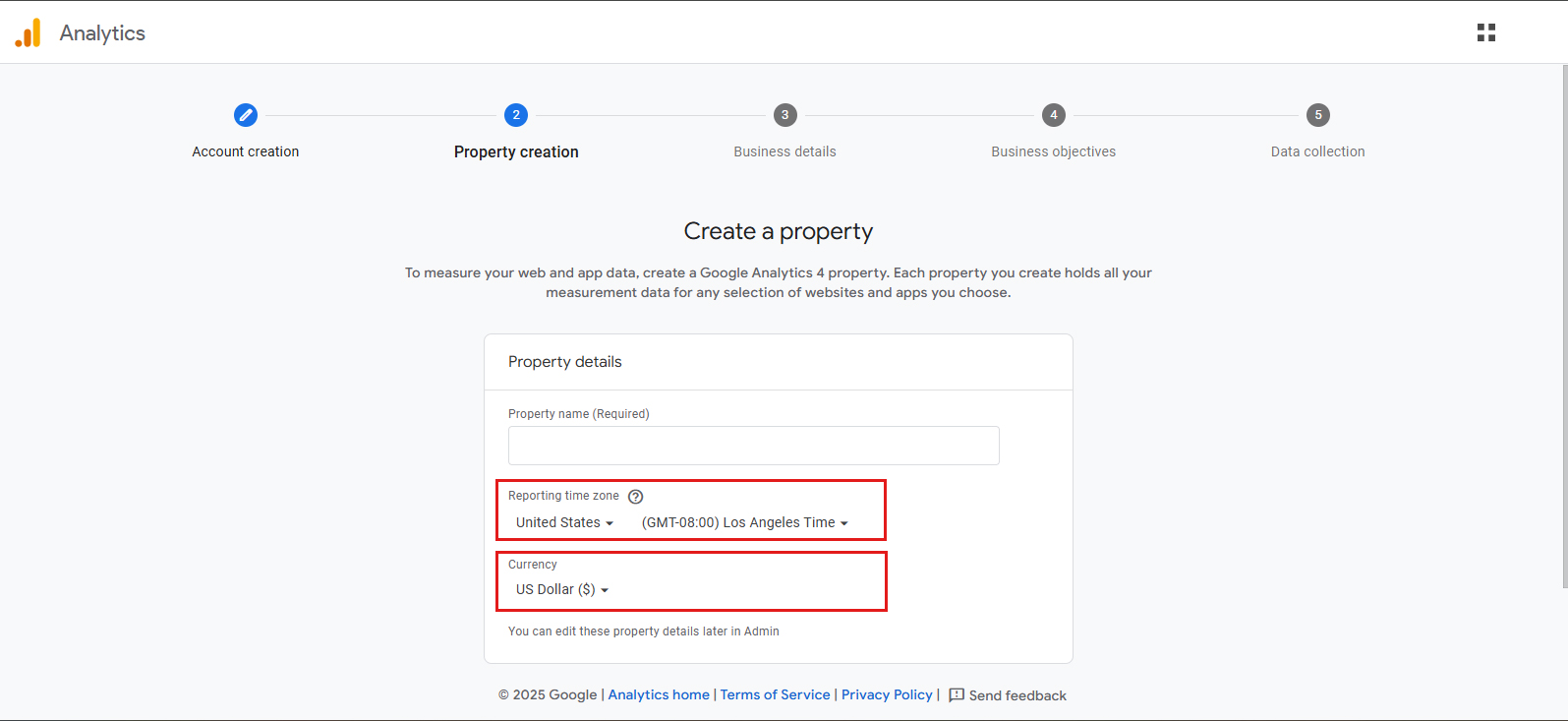
6. حالا دسته
صنعت خاص خود و اندازه کسبوکار خود را انتخاب کنید. Analytics از این
اطلاعات برای شخصیسازی تجربه شما استفاده میکند. بعد از تکمیل اطلاعات خواسته
شده روی Next کلیک کنید.
- Industry Category (صنعت): صنعت مربوط به کسبوکار خود را انتخاب کنید (مثلا فروش
آنلاین یا خدمات آموزشی).
- Business Size (اندازه کسبوکار): اندازه کسبوکار خود را مشخص کنید
(کوچک، متوسط یا بزرگ).
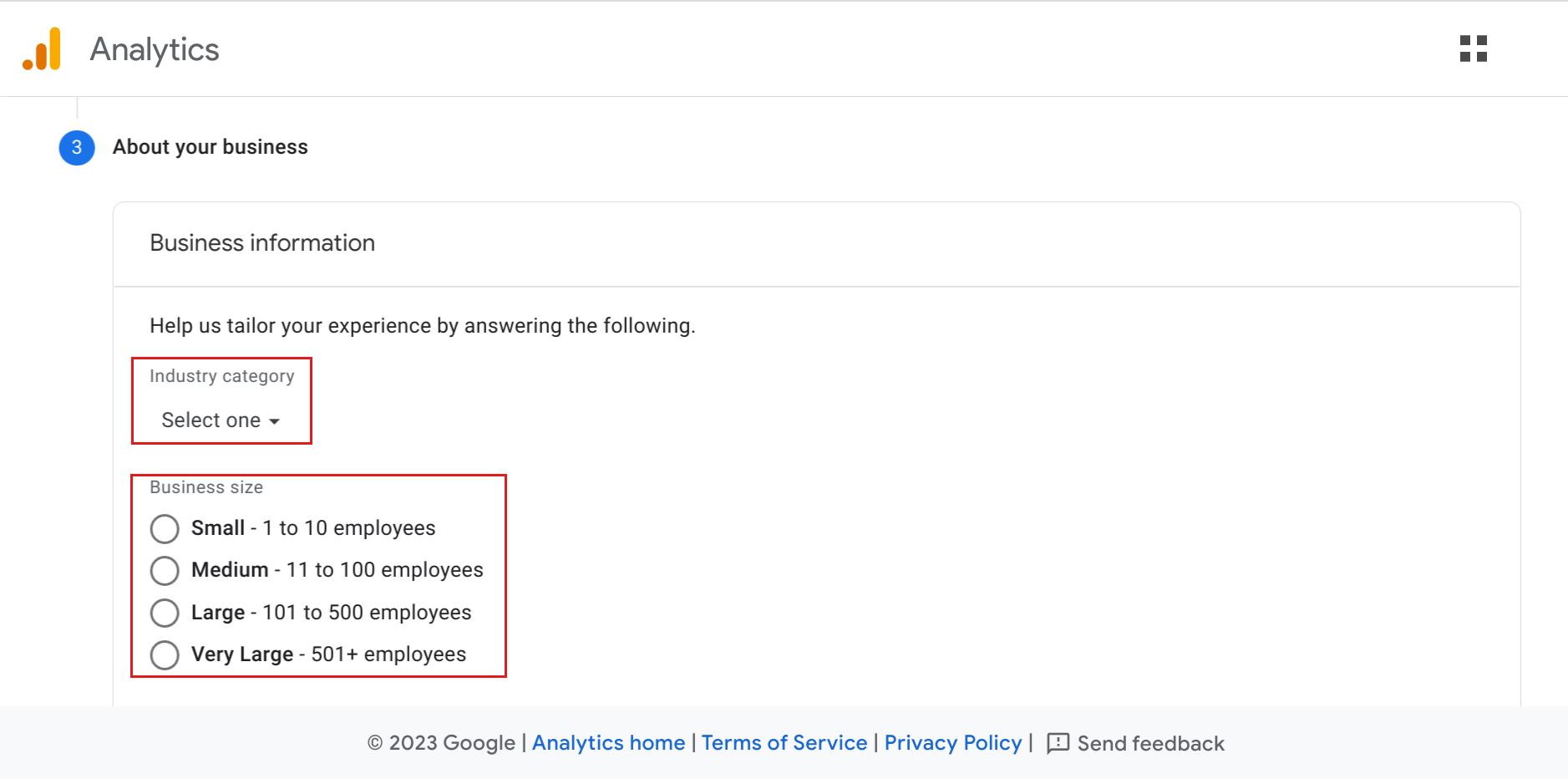
7. در نهایت، اهداف
کسب و کار خود را انتخاب کنید. گوگل از شما میپرسد که چگونه قصد دارید از
گوگل آنالیتیکس استفاده کنید. در انتها بعد از انتخاب گزینههای مورد نظر خود روی
Create کلیک کنید تا حساب شما ساخته شود.
- Generate leads (تولید سرنخ فروش)
- Drive sales & conversions (فروش آنلاین و نرخ تبدیل)
- Understand web and/or app traffic (ترافیک سایت و یا برنامه)
-
View user engagement &
retention (میزان تعامل و نرخ بازگشت کاربر)
-
Other business objectives (سایر
اهداف تجاری): این گزینه را نمی توانید همراه با سایر گزینهها انتخاب
کنید.
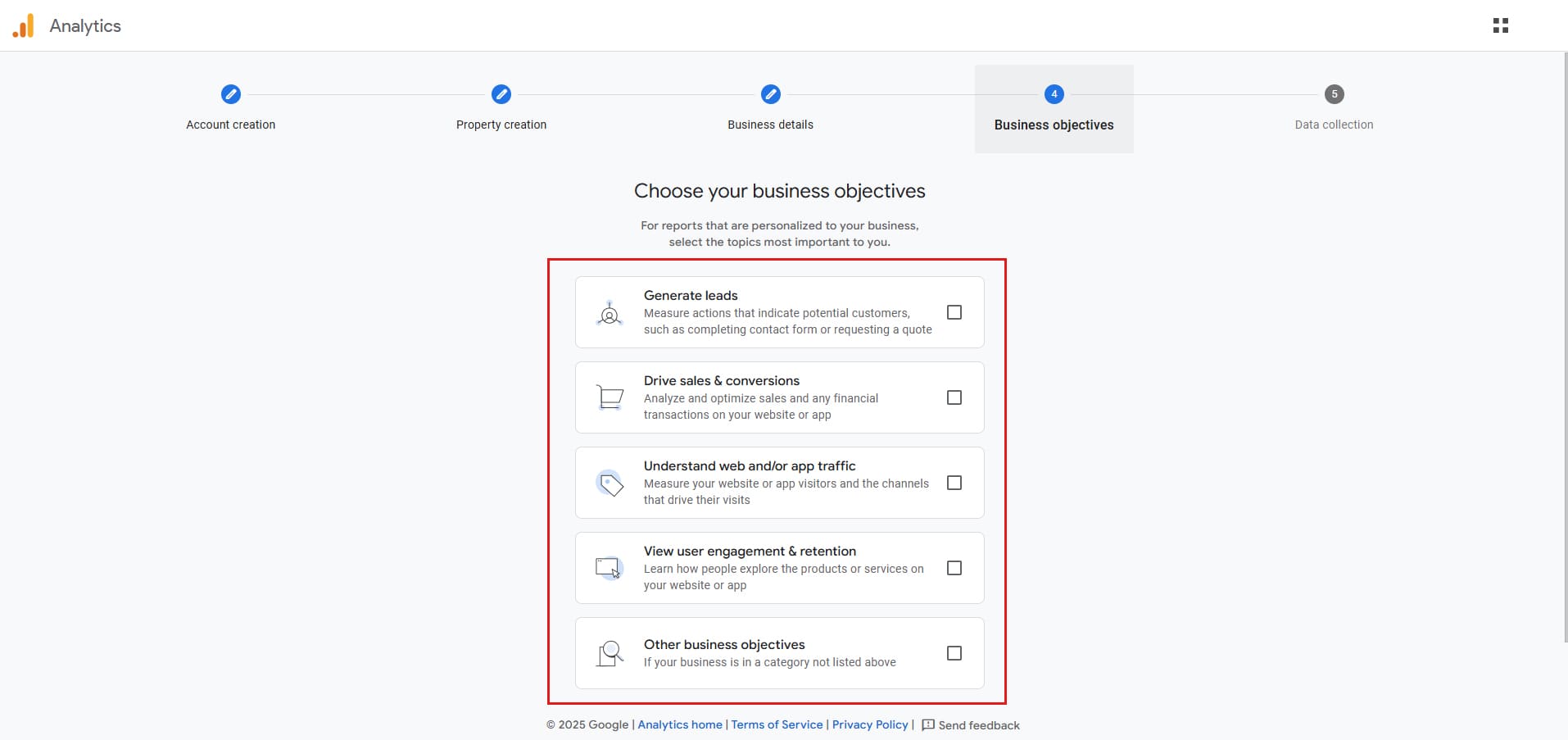
8. پس از ایجاد حساب، گوگل از
شما
میپرسد که میخواهید دادهها را از چه پلتفرمی جمعآوری کنید (وب،
اپلیکیشن موبایل و غیره). برای وبسایتها، گزینه "Web" را انتخاب کنید.
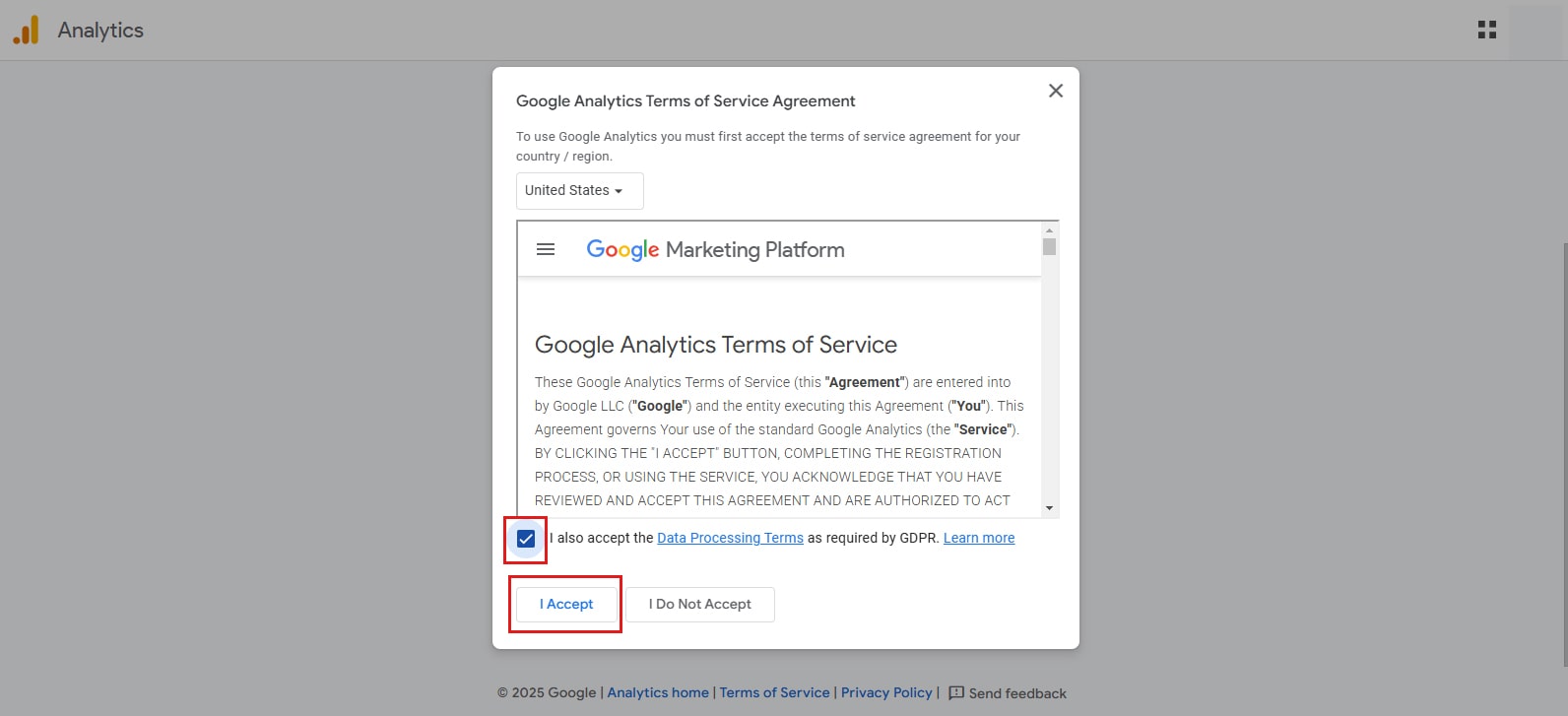
9. پس از ایجاد حساب، گوگل از
شما
میپرسد که میخواهید دادهها را از چه پلتفرمی جمعآوری کنید (وب،
اپلیکیشن موبایل و غیره). برای وبسایتها، گزینه "Web" را انتخاب کنید.
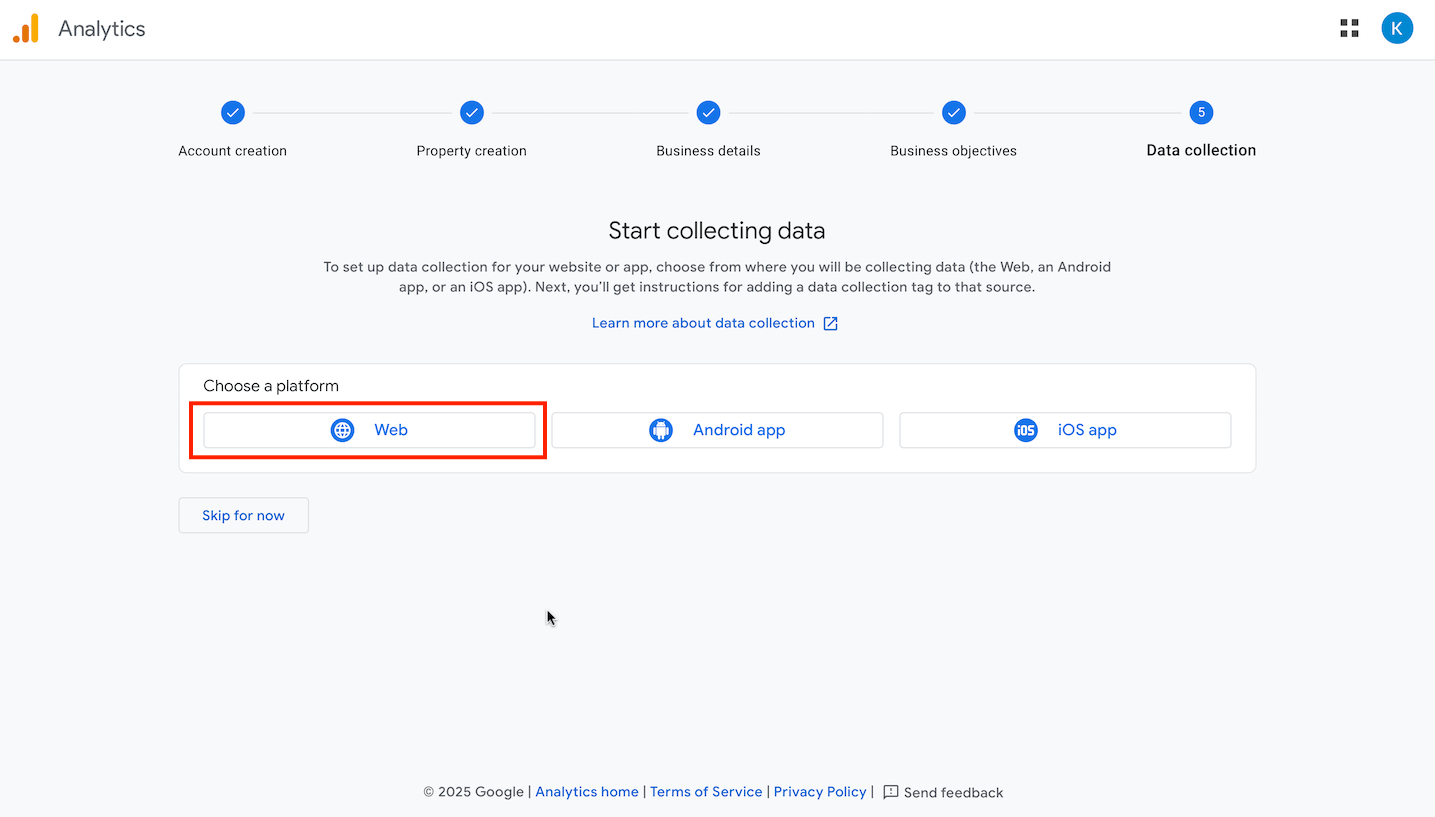
10. سپس آدرس وبسایت خود
را وارد کنید
مثلا https://ariyoweb.com/. و یک نام برای Stream بنویسید.
سپس روی Create Stream کلیک کنید تا کد ردیابی (Tracking Code) تولید شود. همچنین، یک قطعه کد
JavaScript نیز در اختیار شما قرار میگیرد که باید آن را به وبسایت خود اضافه کنید.
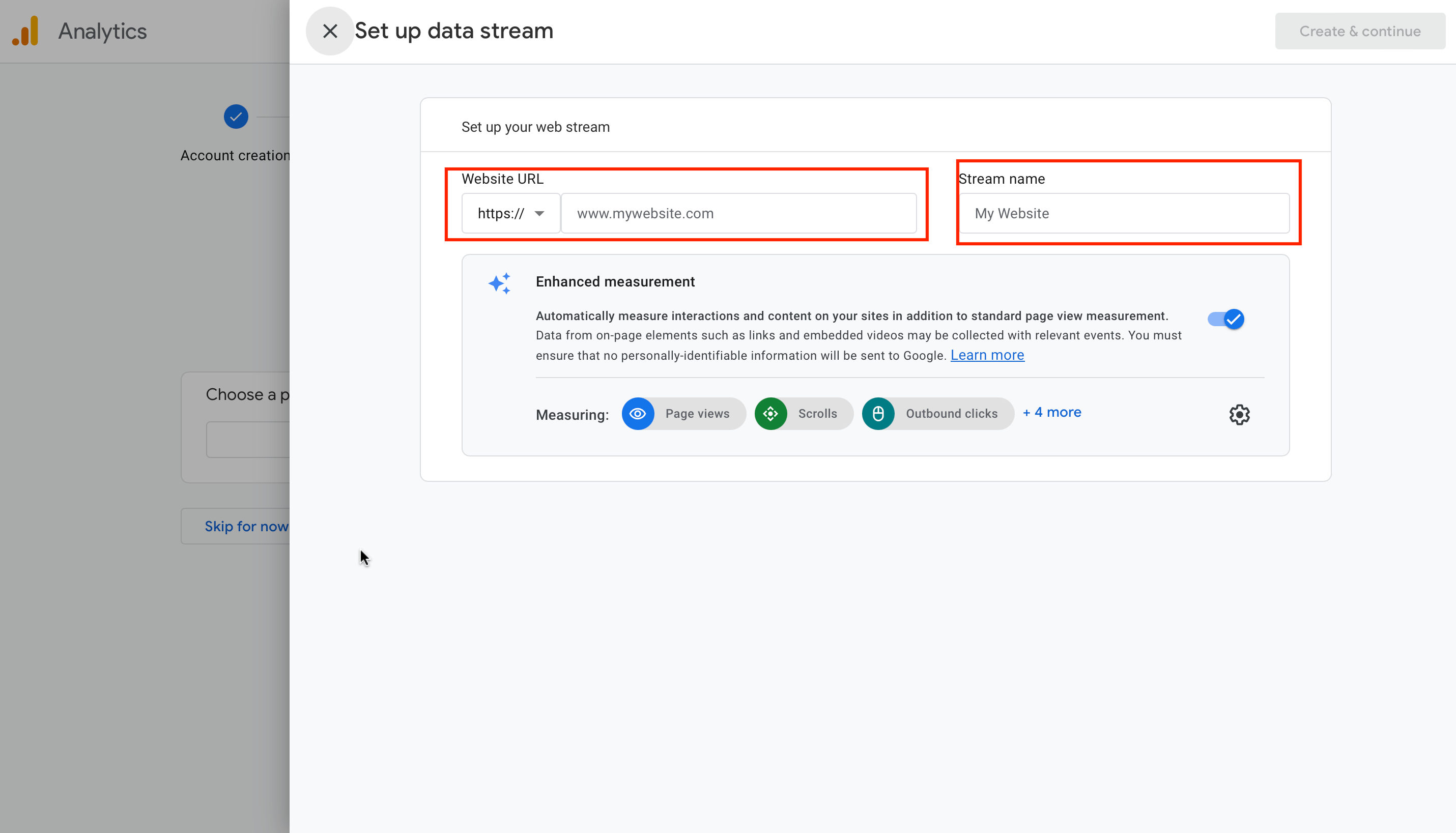
برای نصب کد Google Analytics در سایت چند روش وجود دارد
- کد1. js نمایشدادهشده را کپی کرده و در تگ
سایت قرار دهید.
- 2. اگر از وردپرس استفاده میکنید، میتوانید افزونههایی مانند Insert Headers and
Footers یا Site Kit by Google را نصب کنید.
- 3. در سایتهای اختصاصی یا CMSهای دیگر، کد را بهصورت دستی وارد کنید.
اتصال گوگل آنالیتیکس به Google Search Console اطلاعات دقیقتری درباره سئو سایت ارائه
میدهد.
مطمئن شوید که دسترسی کاربران و مدیران به درستی تنظیم شده است.